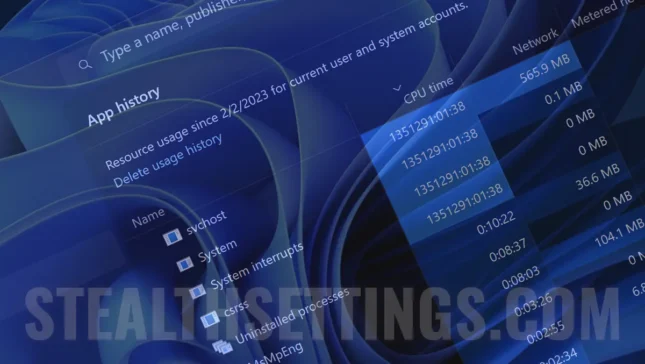Οι νέες ενημερώσεις των Windows 11 φέρνουν σε καλύτερες επιδόσεις και ευκολότερη διαχείριση των πόρων υλικού και συστήματος. Το νέο σύστημα του search PID, publisher, χρήστης ή διαδικασία και App History ΑΠΟ Task Manager, σας βοηθά να δείτε εφαρμογές που έχουν χρησιμοποιήσει πολλούς πόρους της CPU και το Internet Band.
Σε App History Μπορείτε να δείτε μια κορυφή των εφαρμογών που έχουν κάνει την πιο μεταφόρτωση, λήψη ή Εφαρμογές που έχουν χρησιμοποιήσει τον υψηλότερο αριθμό MB στις συνδέσεις κινητής τηλεφωνίας.
Πώς να δείτε εφαρμογές που έχουν χρησιμοποιήσει πολλούς πόρους CPU στα Windows 11
Πρόκειται για ιστορικό χρήσης της CPU και των πόρων του Διαδικτύου από τις εφαρμογές και τις διαδικασίες που έχουν εκτελέσει τόσο τον χρήστη όσο και το φόντο. Αυτή η ιστορία είναι μέσα Task Manager → App History.
1. Δεξιά -κάντε κλικ στη γραμμή δραστηριότητας (Taskbar) Στη συνέχεια, κάντε κλικ στο κουμπί Task Manager.
2. Στην αριστερή πλευρά, κάντε κλικ στο κουμπί App History.
Από το DeAfult εδώ είναι οι εφαρμογές που είναι εγκατεστημένες από το App Store και τις διαδικασίες εφαρμογών που έρχονται μόλις τα Windows 11, αλλά από τις ρυθμίσεις Διαχειριστής εργασιών Μπορείτε να λυγίσετε για να κρατήσετε ιστορικό όλων των διαδικασιών.
Για ιστορικό όλων των εφαρμογών που έτρεχαν Windows 11, κάντε κλικ στις ρυθμίσεις στο κάτω αριστερό μέρος.

3. Στις ρυθμίσεις διαχείρισης εργασιών “Show history for all processes“.

Μετά από αυτό το βήμα, επιστρέφετε στο ιστορικό της εφαρμογής και θα δείτε τη λίστα όλων των διαδικασιών που έχουν τρέξει και τρέχει στα Windows.
Για να δείτε τα στατιστικά στοιχεία για “κατεβάζω” ή “μεταφορτώσω”, κάντε δεξί κλικ στη στήλη και επισημάνετε τις επιλογές.

Με αυτόν τον τρόπο βλέπετε τις διαδικασίες και τις εφαρμογές που έχουν χρησιμοποιήσει τους περισσότερους πόρους CPU και Internet στα Windows 11.